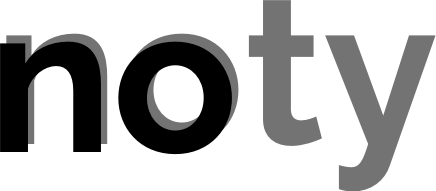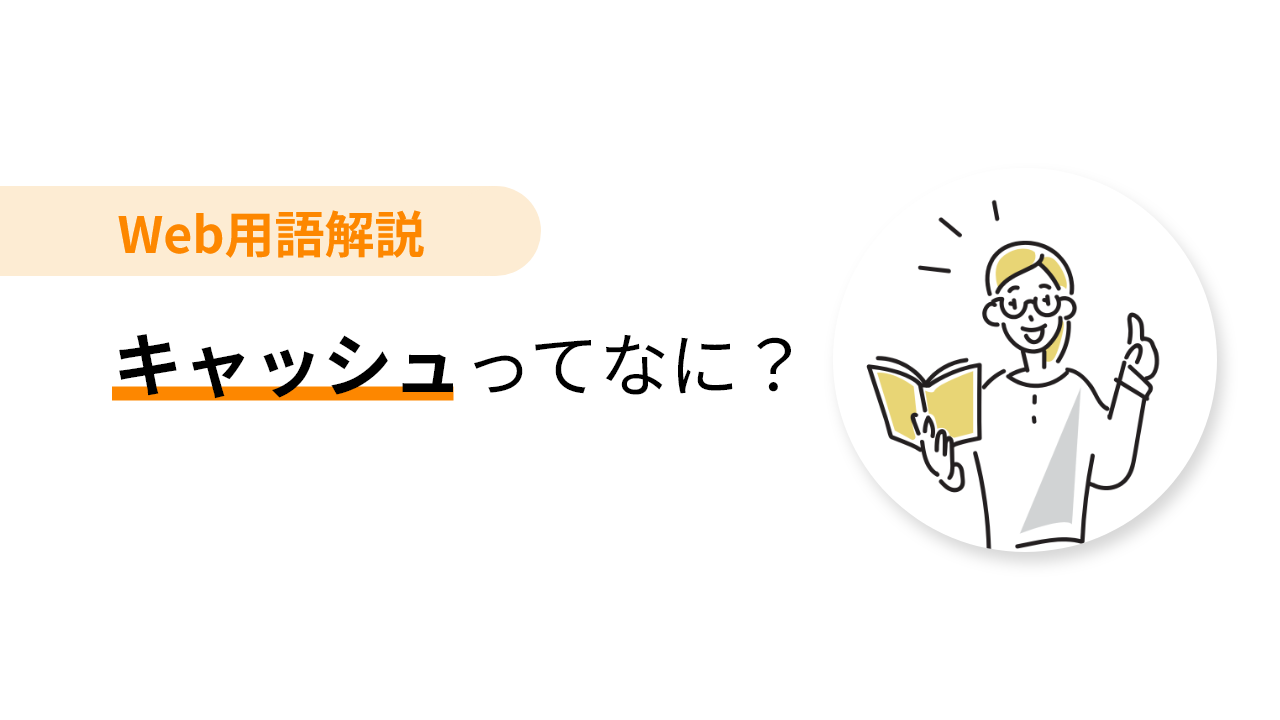Webサイトの制作に関わるとよく聞く「キャッシュ」というワード。
ベテランのディレクターさんだとクライアントに「キャッシュかもしれないですね…キャッシュクリアして確認してもらってもいいですか?」なんて時間稼ぎの言い訳として使ったことはありませんか?正直に言います。私はあります(苦笑)。
そんなキャッシュについての解説と、Webに詳しくないクライアントに聞かれた時のおすすめの例え回答を紹介しますので、ぜひお役立てください。
キャッシュを知っているというそこのあなた!こちらだけでも見ていってください。
キャッシュとは??|専門用語での説明
クライアントへの分かりやすい説明も大切ですが、もちろん正しい理解も大事ですので少し専門的寄りな説明について先にお伝えしておこうと思います。
キャッシュとは、閲覧したことのあるWebサイトのページのデータ(htmlや画像などのファイル)を一時的にPC・SPのデバイス内に保存することにより、次にそのWebサイトに訪れた時にこの保存したデータを使用し、ページの読み込み・表示を早くする仕組みになります。
Web制作の場では、このキャッシュがいたずらをすることがよくあります。「更新したはずなのに、サイトに反映されない」「エンジニアに調整完了の連絡きたのに反映されてない」「クライアントからサイトが更新されてないって怒られた」みたいなことは、Webディレクターをしていると必ず経験します。我々Webディレクターが悪いわけでも、エンジニアが悪いわけでもありません。キャッシュへの理解と冷静にクライアントへの説明が出来うようになれればと思います。
ちなみに、キャッシュにはブラウザキャッシュやサーバキャッシュなど様々な種類があります。
ブラウザキャッシュは日常的に起こり、強く残っていることがあっても解消方法があります。一方で、サーバキャッシュなどは強力にキャッシュが残る場合があります。サーバキャッシュによって、データは本サーバにアップしているのにサイトに反映されるのは数時間後なんてことが、私の固定のクライアントでもあります。緊急の時はサーバ側の設定でクリア・解消されることがあるので、事前に公開フローに組み込んでおいたりして冷静に対応しましょう。
キャッシュとは「先入観?」|私の好きな分かりやすいキャッシュの説明・例え
みなさまもクライアントに「キャッシュってなに?」って聞かれた時に、上手く説明できなかった経験はないでしょうか。または、キャッシュについて辞書的な説明をしてしまって(結局、どういうこと?)って反応をされた記憶があるかもしれません。
Webに詳しくないクライアントに対して、専門用語を使わずイメージとして分かりやすい説明を出来ることもディレクターには大事な1つのスキルですよね。
私が思わず(その表現上手い…)と感じたキャッシュの説明をご紹介します。これは知人ディレクターの職場のアカウントプランナーが使っていた表現みたいで、私は聞いた時に自分のクライアントにはこの説明がピッタリ!と思い、それから使わせてもらっている表現になります。
Webに疎いクライアントから「キャッシュってなに?」と聞かれたら
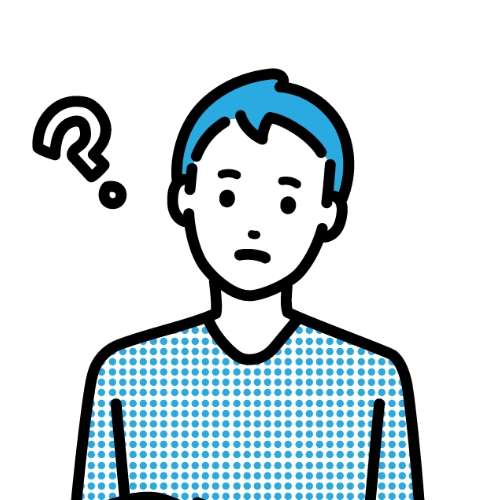 クライアント
クライアントキャッシュって専門用語で説明されても難しいんだけど、どういうもの?どうにか出来るの?
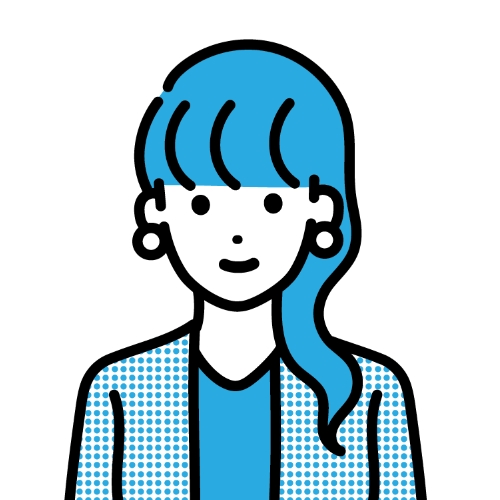
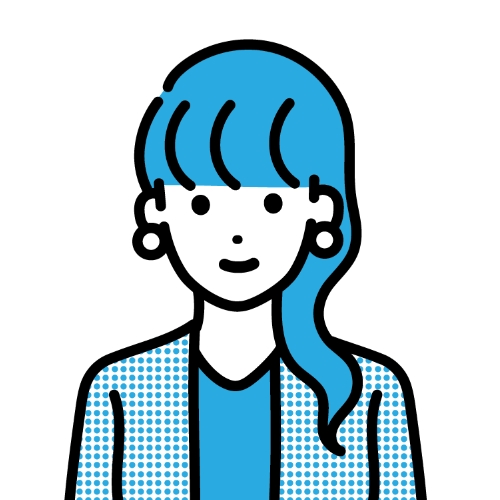
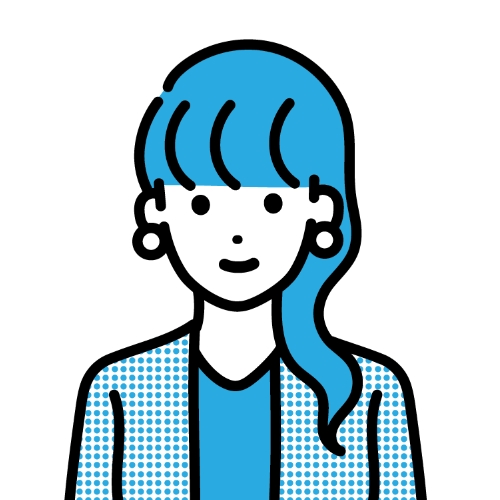
例えば、人間には「先入観」というものがありますよね?
パソコンも人間と似ていて先入観を持ってしまうんですよ。1回サイト見に行くと、その時のサイト情報を覚えてしまって、次にそのサイトに訪れた際に、情報に更新がかかっていても古い情報を我々に与えてしまうことがあるんです。
人間が以前の記憶・先入観で、古い情報を言ってしまうのと同じですね。
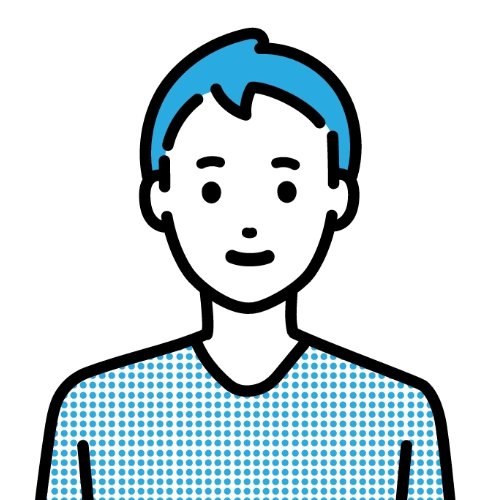
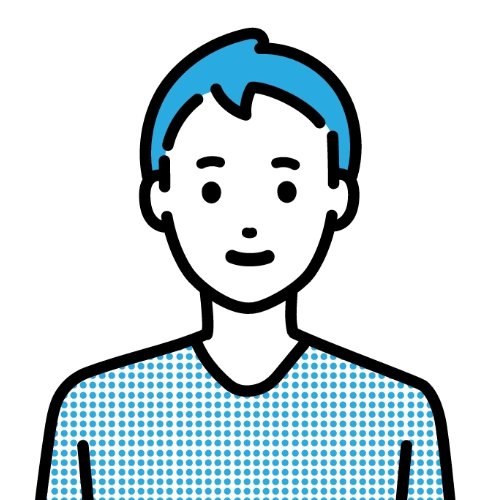
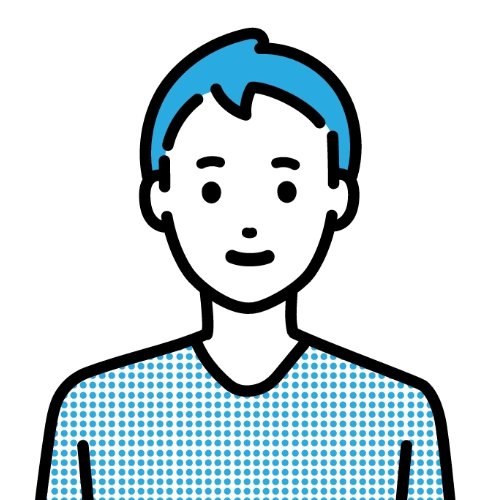
へー、古いデータが残っちゃうイメージなんですね。
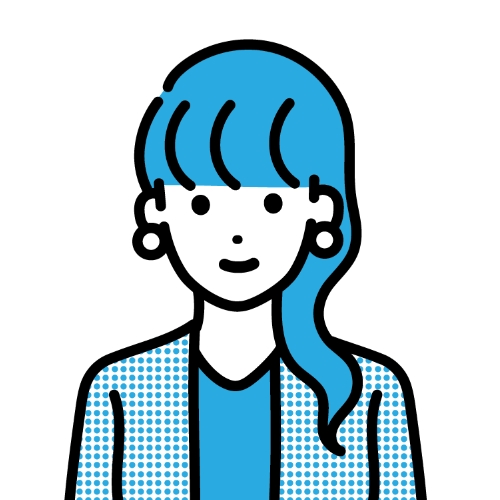
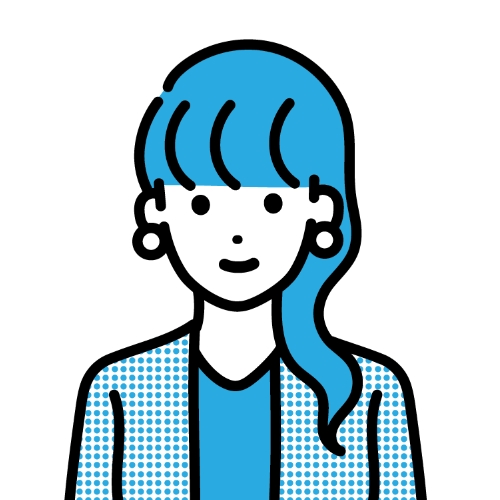
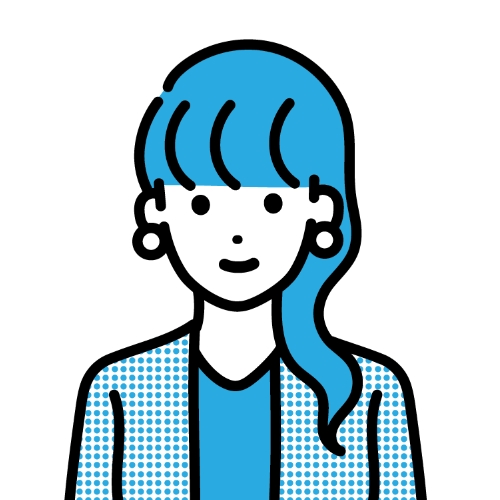
サイト表示を早くするための仕組みになるので厳密な説明としては違うんですが、人間でいう先入観・昔の記憶というイメージだと思っていただければ大丈夫です。
PC・ブラウザ上の仕組みになるので、サイト上では、どうしようもないんです。
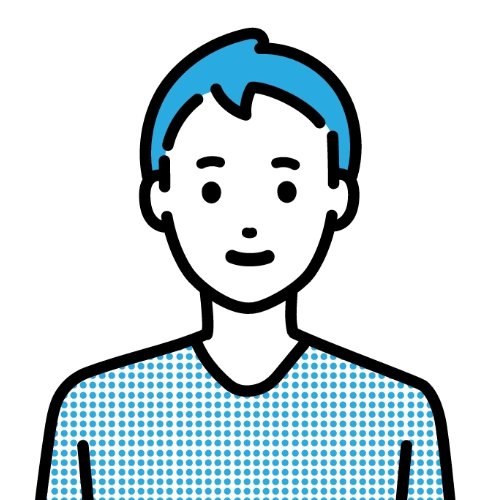
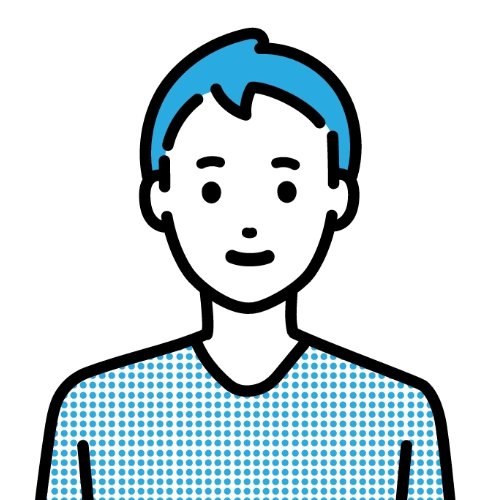
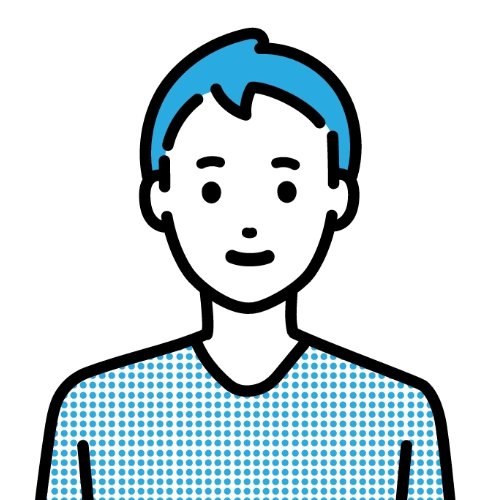
仕方のないことなんですね。ありがとうございます!
私はこの「先入観」というのが、クライアントとの共通ワードになり、「うちのパソコン、私と似て先入観が強いですわ」「今日、うちのPC昔の記憶に固執してますね」みたいな感じでジョークを言ってもらえる関係性になってます。
皆さんがクライアントと少しでも良好的な関係を築けますように!
キャッシュクリア・キャッシュ削除の方法
キャッシュクリア・キャッシュ削除の方法についても、お伝えします。私がクライアントに説明する時によく使用するのは以下の3つの方法です。
- スーパーリロード
- シークレットブラウザで閲覧
- ブラウザの設定
スーパーリロード(PCのみ)
1番簡単にできるキャッシュクリアの方法で、強制再読み込み・強制リロードと呼ばれることもありますね。htmlだけの文字修正だけでしたら、スーパーリロードではなくシンプルなページ更新(F5キー)でも更新されます。
- WindowsのPCでの方法
-
WindowsのPCでスーパーリロードする時のショートカットは、Ctrl + F5キーまたはCtrl + Shift + Rになります。
- MacのPCでの方法
-
MacのPCでスーパーリロードする時のショートカットは、Shift + 更新ボタンまたはCmd + Shift + R、Ctrl + Shift + Rなどがあります。
シークレットブラウザで閲覧(PC/SPともに可能)
edgeだと「InPrivate」、chromeだと「シークレットモード」、firefoxだと「プライベートブラウジング」、Safariだと「プライベートモード」呼び方が変わりますが、いずれも同じ仕様です。
- 各ブラウザでのシークレットブラウザのショートカット
-
Edge:Ctrl + Shift + N
chrome:Ctrl + Shift + N
firefox:Ctrl + Shift + P
safari:Cmd + Shift +N
ブラウザの設定で削除
履歴やcookieの削除なども可能なブラウザの設定で、キャッシュをクリアする方法があります。各ブラウザの設定画面でキャッシュ削除の設定をすることが出来ます。Windowsのchromeの場合は、以下のような画面です。
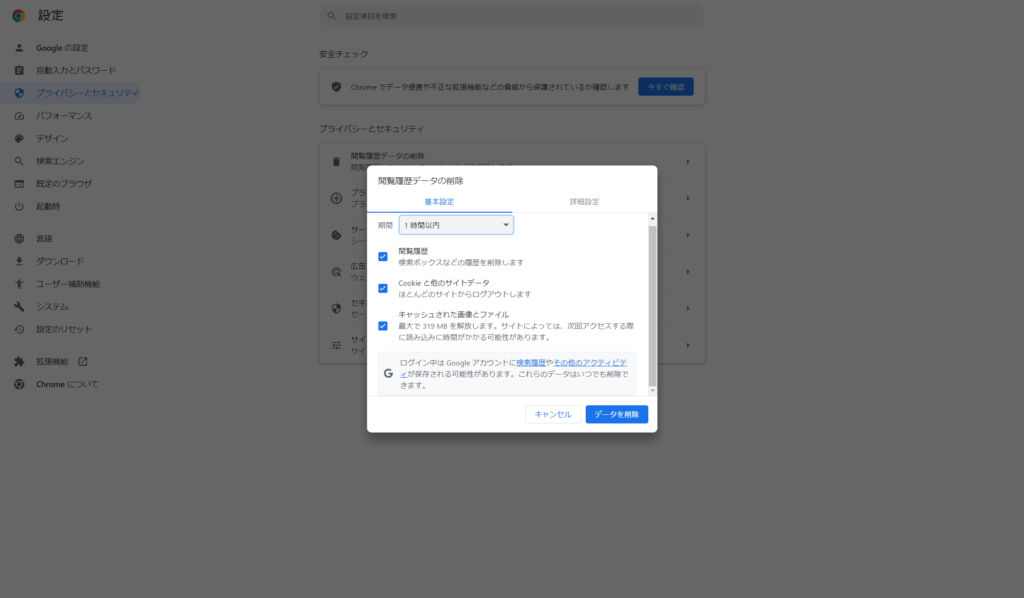
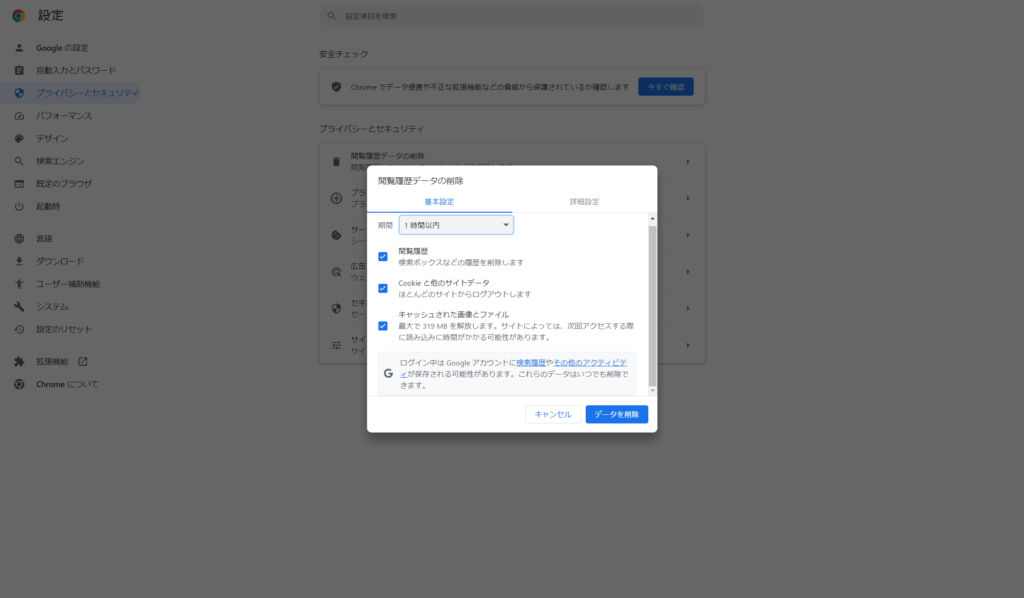
(Windowsのchrome)
ブラウザの設定で削除する場合は、注意点もあります。キャッシュをクリアしてしまうとブラウザに保存されているIDやパスワードが削除・ログイン状態が解除され、もう一度ログインする必要が出てくることもあります。こちらは十分にご注意ください。
キャッシュは悪者ではない
キャッシュには悩まされることも多いですが、Web業界で働くならキャッシュとは切っても切れない関係になると思います。キャッシュ自身に罪はなく、「速度改善」のために本人は良かれと思ってやってるので、許してあげましょう。